Операционную систему Ubuntu можно запустить с CD/DVD диска или с USB-носителя (флешки) без установки на жесткий диск. Это называется запуск с загрузочного диска — LiveCD. Это даст возможность ознакомиться с системой до ее установки, проверить предварительно функциональность, просто посмотреть на систему и «поиграться» с ней. Также Live CD диск может использоваться для восстановления поврежденной системы или для доступа к файлам на винчестере. Отмечу, что Ubuntu с LiveCD работает в разы медленнее, чем если бы она была установлена на вашем компьютере.
Вставьте ваш CD/DVD диск в дисковод или USB носитель (флешку) в USB порт.
Запуск Ubuntu Live CD (Live USB)
Теперь перезагрузите компьютер. При запуске должна начаться загрузка с диска (или с USB носителя). Если загрузка Live CD системы не началась, значит скорее всего у вас не настроена загрузка с диска (или с USB). Для того, чтобы настроить загрузку нужно выполнить настройки в BIOS. О том настроить BIOS читайте статью Настройка BIOS для загрузки с диска или с USB-носителя.
Установка и запуск ОС Ubuntu 20.04 с USB Флешки
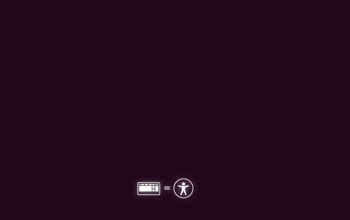
Если загрузка началась, то появится следующая заставка.

Если во время этой заставки нажать любую клавишу, то появится следующее меню (если клавиш не нажимать то меню не отобразится, а сразу начнется загрузка с диска). В меню советую сначала выбрать пункт «Проверить CD на наличие ошибок». Чтобы запустить загрузку Live CD выберите пункт «Запустить Ubuntu без установки» и нажмите Enter.

Начнется процесс запуска LiveCD системы. Процесс довольно долгий, поэтому иногда может показаться, что что-то подвисло.
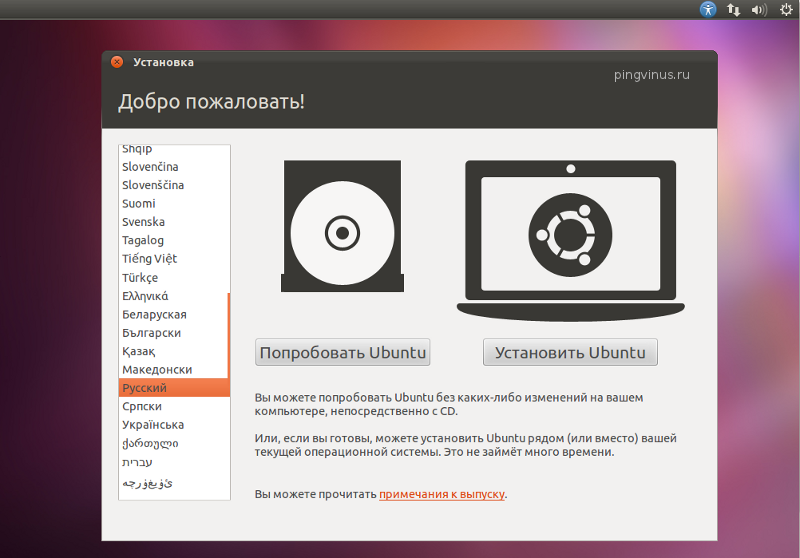
В процессе запуска появится окно, в котором вы должны выбрать язык, используемой системы. На самом деле Live CD система будет почти вся на английском. Выберите в списке ваш язык и нажмите кнопку «Попробовать Ubuntu».
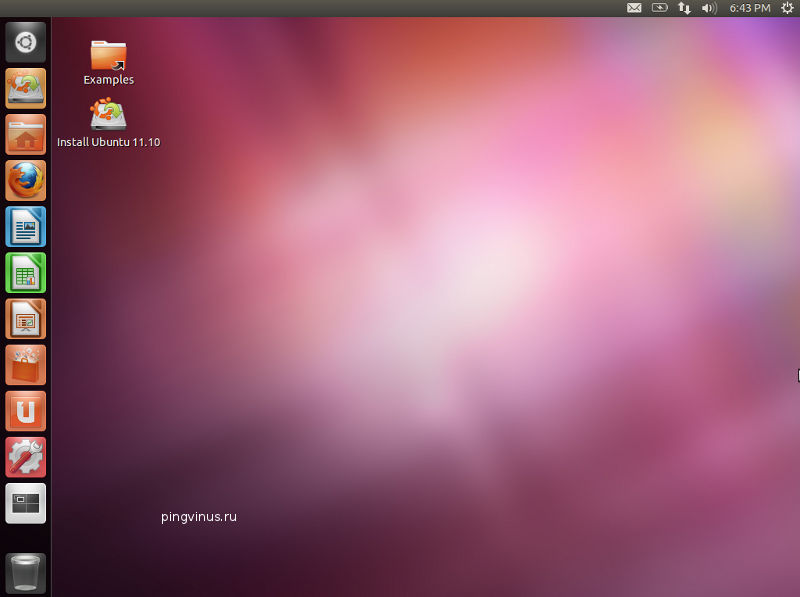
Если все пройдет успешно, то перед вами появится рабочий стол Ubuntu. В Ubuntu 11.10 Live CD используется рабочее окружение Unity (отличительная черта — панель с кнопками запуска приложений слева экрана). В Ubuntu 11.04 и ниже используется рабочее окружение Gnome (отличительная черта — две панели сверху и снизу экрана).
Используя Live CD систему вы можете запустить некоторые программы, выйти в интернет, просмотреть содержимое жесткого диска своего компьютера.
Как установить убунту на флешку — как сделать загрузочную флешку ubuntu
p.s. Ubuntu может и не загрузиться с LiveCD. На это может быть несколько причин. Одна из основных, отсутствие нужного драйвера для какого-нибудь устройства (например, видео-карты). Но это еще не означает, что система не будет работать, если вы установите ее на компьютер.
p.s.s. В статье рассматривался процесс запуска Live CD Ubuntu версии 11.10. Предыдущие версии Ubuntu загружаются аналогично.
Источник: pingvinus.ru
Как открыть флешку из Линукса
Открытие съемных носителей практически во всех операционных системах происходит в порядке, аналогичном их запуску в Windows. Однако Linux – достаточно непростая в настройке операционная система, и здесь могут возникнуть проблемы с открытием носителей.
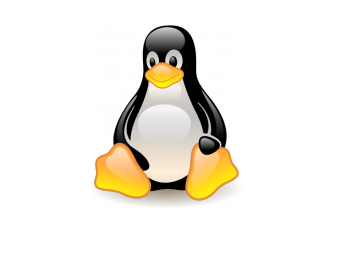
Статьи по теме:
- Как открыть флешку из Линукса
- Как смонтировать usb
- Как прочитать флешку
Вам понадобится
- — драйвера для вашего компьютера.
Инструкция
Убедитесь в том, что все USB порты на вашем компьютере рабочие. Вставьте съемный USB-носитель в соответствующий порт вашего компьютера. Из автозапуска выберите вариант открытия диска. Если этого не произошло, откройте директорию computer:/// и выберите нужное для открытия устройство. Откройте обозреватель файлов на данном носителе.
Если ваше устройство не распознается системой, попробуйте установить драйвера. Это очень часто встречающаяся проблема в Linux, зачастую необходимое для работы программное обеспечения для поддержания работы устройств приходится инсталлировать отдельно, несмотря на то, что некоторые сборки имеют в установочных файлах пакеты драйверов.
Откройте в вашем обозревателе страницу поисковика и введите «Драйвер USB 2.0 для Linux». Из открывшихся результатов поиска выберите подходящий вам и загрузите его на ваш компьютер. Лучше всего выбирайте для скачивания тот файл драйвера, под которым имеются положительные отзывы.
Инсталлируйте программное обеспечение для поддержки USB в ваш компьютер. Перезагрузите операционную систему и вставьте съемный носитель в разъем для подключения USB устройств. Откройте его в любом файловом менеджере, установленном на вашем компьютере.
Если не помогла установка драйвера USB, попробуйте обновить драйвер материнской платы. В крайнем случае проверьте его наличие на вашем компьютере и совместимость с операционной системой. Лучше всего выполните переустановку, скачав предварительно обновленную версию совместимого программного обеспечения, после чего перезагрузите компьютер и подсоедините к нему съемный диск.
Проверьте ваш съемный накопитель на работоспособность, подключив его к другому компьютеру. Также попробуйте подключить другое устройство USB К вашему компьютеру. Если результат будет тот же, переустановите операционную систему, выбрав другой дистрибутив для инсталляции.
Полезный совет
При установке драйверов в ос Linux всегда проверяйте их совместимость.
Совет полезен?
Статьи по теме:
- Как подключить usb-модем Yota в Lubuntu
- Как содержать пиявок
- Как в Ubuntu удалить программу
Добавить комментарий к статье
Похожие советы
- Как в Linux найти файл
- Как установить Ubuntu с флешки
- Как в Линуксе создать файл
- Как запустить линукс
- Как открыть файл nbf
- Как монтировать раздел в Linux
- Как установить в Linux Firefox
- Как устанавливать драйверы на linux
- Как в Ubuntu запустить программу
- Как удалить Ubuntu
- Как пользоваться флешкой
- Как установить драйвера на linux
- Как активировать usb порт
- Как в Линуксе посмотреть
- Как в Linux установить программу
- Как запускать программу с флэшки
- Как создать загрузочную флешку Linux
- Как разблокировать usb-порт на телевизорах LG
- Создание загрузочной флешки Linux
Источник: www.kakprosto.ru
Почему не получается запустить исполняемый файл на флешке (ubuntu)?
Пытаюсь запустить бинарник на флешке, но получаю ошибку, пробовал прописывать chmod +x showFilesAndExtInDir, ничего не изменилось, не получается даже из под рута запустить, в чем может быть проблема?
ls -l для файла (знаю что нет права запуска но его не получается никак получить)
-rw-r—r— 1 us us 2684759 дек 29 16:15 showFilesAndExtInDir
spoiler
полный путь (/media/us/Transcend/тестовые_данные_для _программ/media/video)
я запускал из самой папки.
если ./showFilesAndExtInDir,
ошибка: bash: ./showFilesAndExtInDir: Отказано в доступе
если: bash ./showFilesAndExtInDir
ошибка: ./showFilesAndExtInDir: ./showFilesAndExtInDir: не удалось запустить двоичный файл
- Вопрос задан более двух лет назад
- 367 просмотров
Источник: qna.habr.com